Heim >System-Tutorial >Windows-Serie >Wie richte ich eine Mini-Taskleiste in Win11 ein? So verkleinern Sie die Taskleiste auf einem Windows 11-Computer
Wie richte ich eine Mini-Taskleiste in Win11 ein? So verkleinern Sie die Taskleiste auf einem Windows 11-Computer
- 王林nach vorne
- 2024-02-09 16:50:311610Durchsuche
PHP-Editor Zimo stellt Ihnen vor, wie Sie eine kleine Taskleiste in Win11 einrichten. Win11 ist das neueste Betriebssystem von Microsoft. Anders als in der Vergangenheit hat sich auch das Design der Taskleiste geändert. Für Benutzer, die an eine kleinere Taskleiste gewöhnt sind, könnte die Standard-Taskleiste von Win11 etwas breit erscheinen. Aber keine Sorge, wir können die Größe der Taskleiste durch einfache Einstellungen an unsere persönlichen Vorlieben anpassen. Als nächstes lernen wir, wie man eine kleine Taskleiste einrichtet!
So verkleinern Sie die Taskleiste auf einem Win11-Computer
1 Zuerst klicken wir auf das Startmenü, geben „regedit“ in das Suchfeld oben ein und klicken dann auf den Registrierungseditor, um ihn zu öffnen.
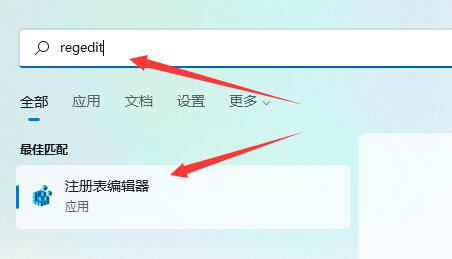
2. Nach dem Öffnen der Registrierung kopieren wir direkt den folgenden Pfad in den obigen Pfad: „HKEY_CURRENT_USERSoftwareMicrosoftWindowsCurrentVersionExplorerAdvanced“
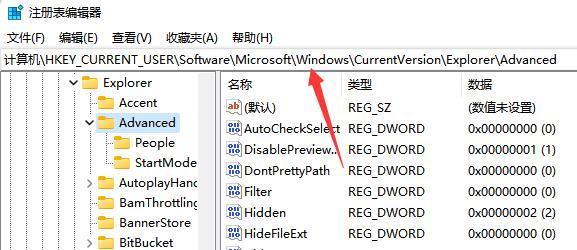
3. Anschließend erstellen wir darin einen neuen „DWORD (32) Bit“-Wert.
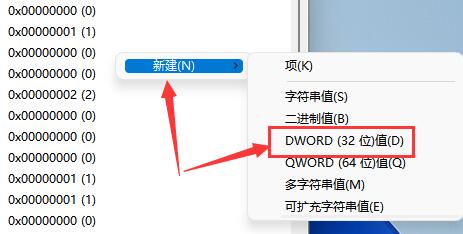
4. Nennen Sie es „TaskbarSi“ und doppelklicken Sie, um es zu öffnen.
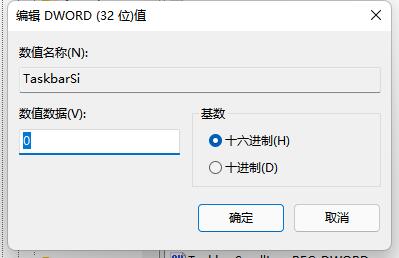
5. Ändern Sie den Wert auf „0“, um die Taskleiste zu verkleinern.
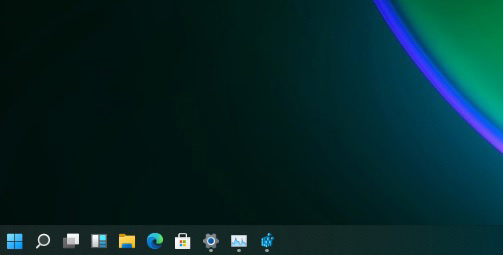
6. Wenn wir außerdem die Taskleiste betreten möchten, können wir hier den Wert auf „1“ ändern.
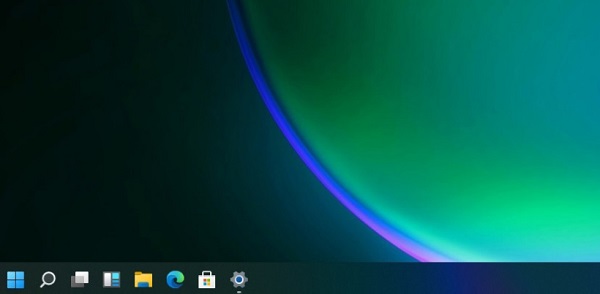
7. Wenn Sie eine große Taskleiste verwenden möchten, ändern Sie sie auf „2“.
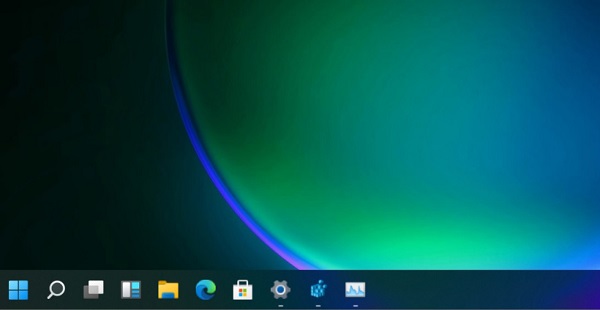
Das obige ist der detaillierte Inhalt vonWie richte ich eine Mini-Taskleiste in Win11 ein? So verkleinern Sie die Taskleiste auf einem Windows 11-Computer. Für weitere Informationen folgen Sie bitte anderen verwandten Artikeln auf der PHP chinesischen Website!

